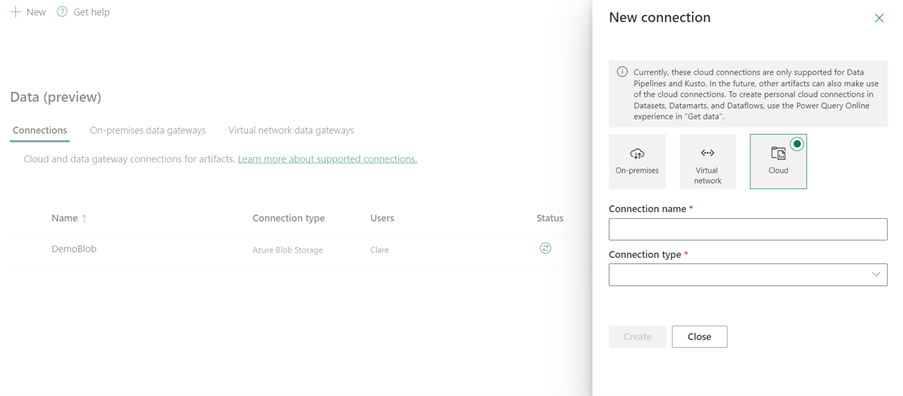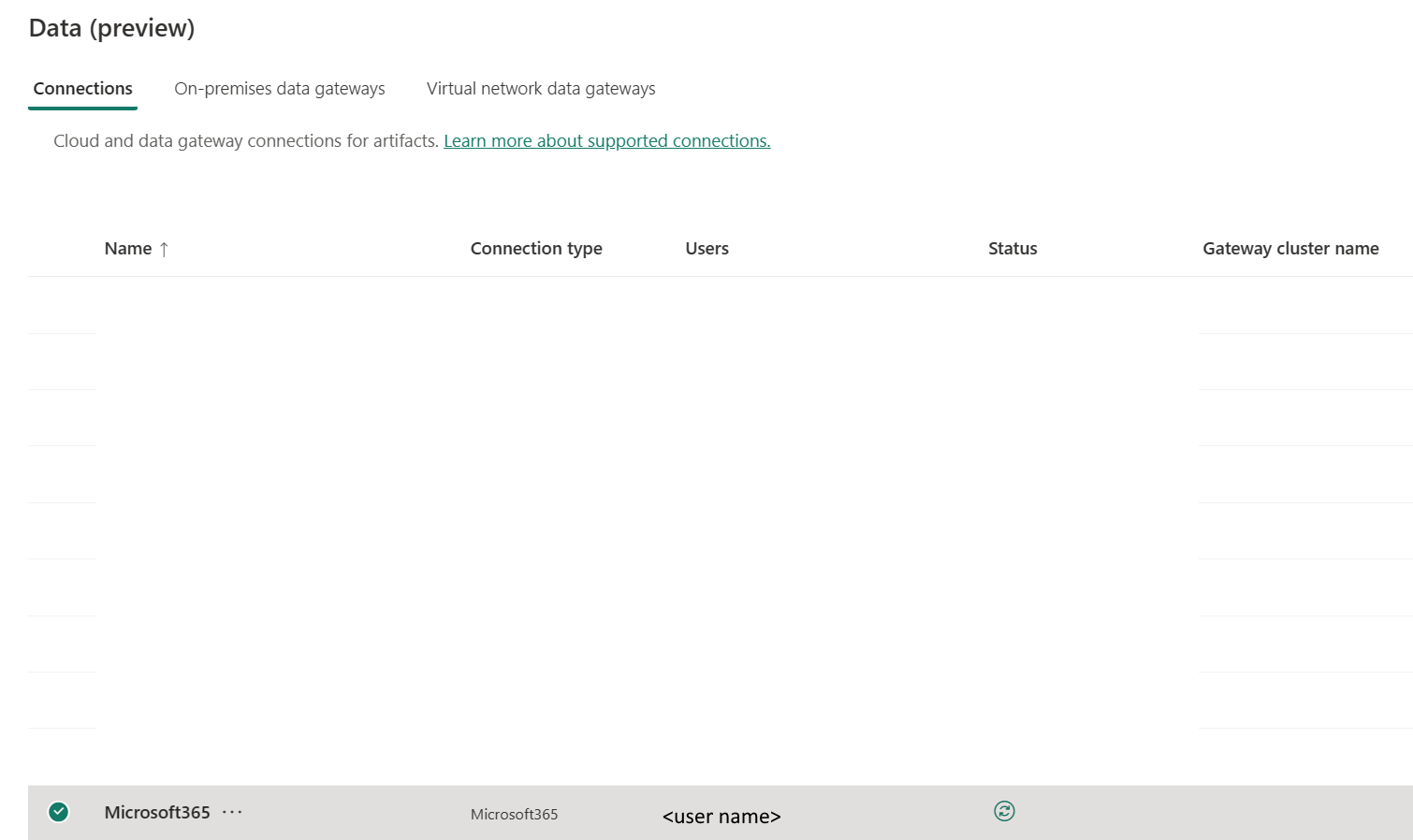Como criar uma conexão do Microsoft 365
Este artigo descreve as etapas para criar uma conexão do Microsoft 365.
Tipos de autenticação suportados
Este conector Microsoft 365 suporta os seguintes tipos de autenticação para cópia e Dataflow Gen2, respectivamente.
| Authentication type | Copiar | Fluxo de dados Gen2 |
|---|---|---|
| Service principal (Principal de serviço) | √ | n/d |
Configurar sua conexão no Dataflow Gen2
O conector Microsoft 365 não é suportado atualmente no Dataflow Gen2.
Configurar sua conexão em um pipeline de dados
Para criar uma conexão em um pipeline de dados:
No cabeçalho da página no serviço de Integração de Dados, selecione Configurações
 > Gerenciar conexões e gateways.
> Gerenciar conexões e gateways.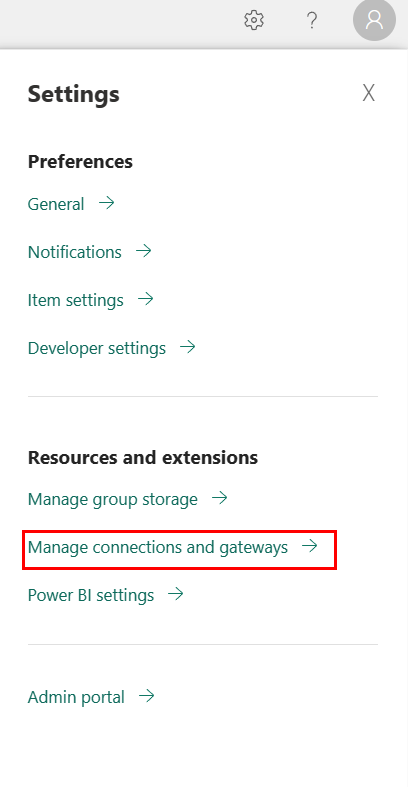
Selecione Novo na parte superior da faixa de opções para adicionar uma nova fonte de dados.
O painel Nova conexão é exibido no lado esquerdo da página.
Conexão de configuração
Etapa 1: Especifique o novo nome da conexão, digite
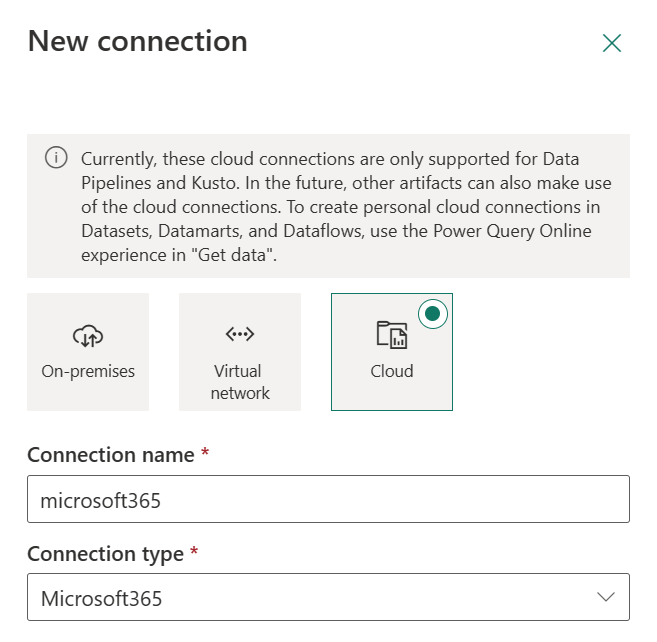
No painel Nova conexão, escolha Nuvem e especifique os seguintes campos:
- Nome da conexão: especifique um nome para sua conexão.
- Tipo de ligação: Selecione Microsoft 365 para o seu tipo de ligação.
Etapa 2: Selecione e defina sua autenticação
Em Método de autenticação, selecione sua autenticação na lista suspensa e conclua a configuração relacionada. Este conector Microsoft 365 suporta os seguintes tipos de autenticação.
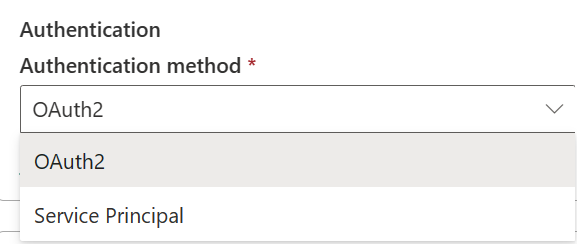
Autenticação da entidade de serviço
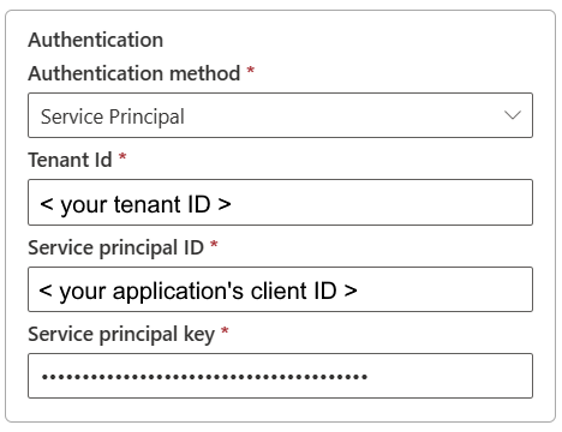
- ID do locatário: sua ID do locatário principal do serviço. Especifique as informações do locatário sob as quais seu aplicativo Web Microsoft Entra reside.
- ID da entidade de serviço: especifique a ID do cliente do aplicativo.
- Chave da entidade de serviço: especifique a chave do aplicativo.
Etapa 3: Especifique o nível de privacidade que você deseja aplicar
No separador Geral, selecione o nível de privacidade que pretende aplicar na lista pendente Nível de privacidade. São suportados três níveis de privacidade. Para obter mais informações, vá para níveis de privacidade.
Passo 4: Crie a sua ligação
Selecione Criar. Sua criação é testada e salva com sucesso se todas as credenciais estiverem corretas. Se não estiver correta, a criação falha com erros.
Resumo da tabela
As propriedades do conector na tabela a seguir são suportadas na cópia de pipeline:
| Nome | Descrição | Obrigatório | Property | Copiar |
|---|---|---|---|---|
| Nome da ligação | Um nome para a sua ligação. | Sim | ✓ | |
| Tipo de ligação | Selecione Microsoft-365 para o seu tipo de ligação. | Sim | ✓ | |
| Autenticação | Ir para Autenticação | Sim | Ir para Autenticação |
Autenticação
A tabela a seguir contém as propriedades de tipo de autenticação suportadas.
| Nome | Descrição | Obrigatório | Property | Copiar |
|---|---|---|---|---|
| Principal de Serviço | ✓ | |||
| - ID do inquilino | O ID do locatário da entidade de serviço. Especifique as informações do locatário sob as quais seu aplicativo Web Microsoft Entra reside. | Sim | ||
| - ID da entidade de serviço | Especifique o ID do cliente do aplicativo. | Sim | ||
| - Chave principal de serviço | Especifique a chave do aplicativo. | Sim |